Hoe je de Tik om opnieuw te proberen-fout op Snapchat Lens kunt oplossen
Hoe je de 'Tik om opnieuw te proberen'-fout op Snapchat Lens kunt oplossen
Als je iPhone je steeds uitlogt bij iMessage, ben je waarschijnlijk bekend met de foutmelding 'iMessage is afgemeld' . Of misschien is dit de eerste keer dat je deze ziet. Mogelijke oorzaken voor de foutmelding 'Afgemeld' zijn onder andere onjuist geconfigureerde instellingen, wifi-problemen, storingen in de iMessage-server of zelfs problemen met je mobiele dataverbinding of simkaart.
Wat de reden voor de iMessage-fout ook is, u hoeft zich geen zorgen te maken! We hebben bijna twee dozijn oplossingen voor wanneer iMessage niet meer werkt, zodat u weer kunt sms'en.
Er zijn verschillende mogelijke redenen waarom iMessage wordt afgemeld, dus er zijn ook veel opties om het probleem op te lossen. We hebben hier de beste oplossingen verzameld, zodat je deze fout snel kunt oplossen.
Probeer eerst je iPhone opnieuw op te starten. Herstarten kan veel problemen oplossen, van app-bugs tot verbindingsproblemen. Beide kunnen de oorzaak zijn van de foutmelding 'iMessage is afgemeld'.
Opnieuw opstarten wist niets en heeft alleen maar voordelen voor je telefoon, dus probeer het eerst voordat we met deze ingewikkeldere stappen beginnen!
Een mogelijke reden waarom iMessage niet werkt, is dat het is uitgeschakeld. Volg deze stappen om te controleren of iMessage daadwerkelijk is ingeschakeld:
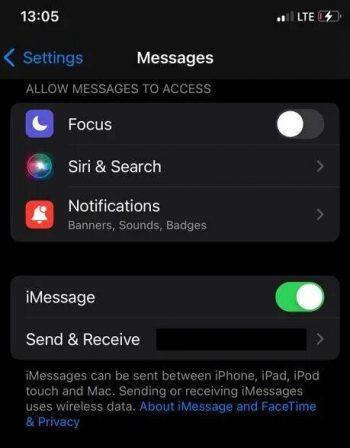
Als iMessage al aan stond, is een snelle manier om de foutmelding 'iMessage is afgemeld' te verhelpen, de service uit en weer aan te zetten. Het is vergelijkbaar met een zachte herstart die slechts een paar seconden duurt. Het is eenvoudig te doen:
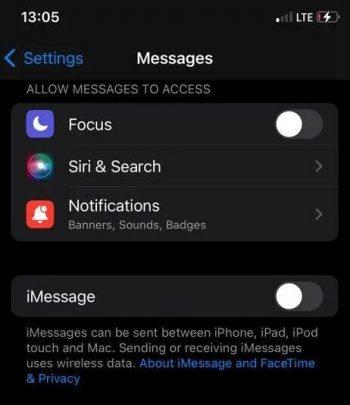
Mogelijk krijg je de foutmelding 'iMessage is afgemeld' als je internetverbinding slecht is. Als je in de buurt bent van een betrouwbaar wifi-netwerk waarvan je weet dat het werkt voor andere internetgerelateerde taken, controleer dan of je daadwerkelijk verbinding hebt met het netwerk. Als je router meer dan 5 GHz uitzendt, overweeg dan om dit te wijzigen naar 2,4 GHz. Dit kan interferentie helpen voorkomen.
Zo kunt u controleren of wifi is ingeschakeld:
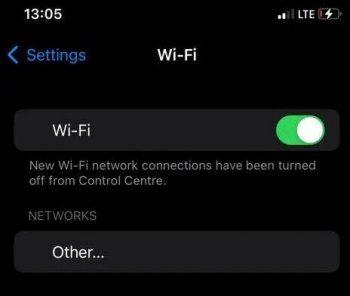
Soms worden onverklaarbare verbindingsproblemen opgelost door de netwerkinstellingen te resetten . Door deze stappen te volgen, worden de opgeslagen wifi-netwerken en Bluetooth-verbindingen van je telefoon teruggezet naar de fabrieksinstellingen. Noteer vooraf je wifi-netwerkgegevens om de installatie later te vergemakkelijken.
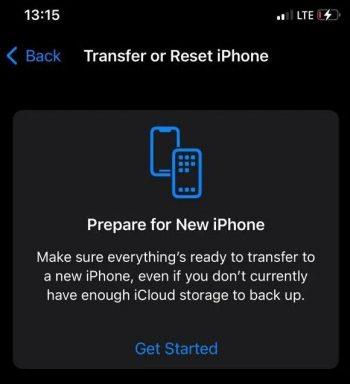
Een slechte internetverbinding via je mobiele netwerk kan de oorzaak zijn. Controleer of je actieve mobiele data hebt en of je provider online is door de signaalsterkte in de signaalbalk te controleren. Als je je in een landelijk gebied bevindt of als er zware weersomstandigheden zijn, is de kans groter dat je geen bereik hebt .
Als je problemen hebt met je mobiele dataverbinding, maar je provider wel actief is op andere iPhones in de buurt, probeer dan je simkaart te verwijderen en opnieuw te plaatsen (als je die hebt). Controleer ook op schade en onjuiste uitlijning.
Het is belangrijk om te weten dat veel iPhones geen fysieke simkaart hebben. Als je telefoon ouder is of in een regio woont waar dit soort producten nog verkrijgbaar zijn, kan dit een goede tip zijn. Voor de meeste iPhone-gebruikers zal dit echter niet werken.
De foutmelding 'iMessage is afgemeld' kan te maken hebben met je Apple-account/ID. Je Apple-account geeft je toegang tot alles van Apple, inclusief iMessage. Controleer of je account correct is, vooral als je problemen ondervindt met andere Apple-diensten.
Een andere oorzaak kan je wachtwoord zijn, als iemand je account probeert te hacken. Wijzig in dat geval het wachtwoord van je Apple-account:
Als een hacker toegang probeert te krijgen tot uw account of als de foutmelding 'Het Apple-account en telefoonnummer worden nu gebruikt voor iMessage ' wordt weergegeven en u wordt afgemeld, kunt u dit voorkomen door tweefactorauthenticatie in te schakelen.
Apple heeft een pagina met de systeemstatus die de huidige status van zijn diensten weergeeft. Als de server down is, kan dit de foutmelding 'iMessage is afgemeld' veroorzaken. In dat geval kun je niets doen om het probleem te verhelpen; je kunt alleen wachten tot Apple het probleem oplost.
Om dit te controleren, opent u Apple Systeemstatus en bevestigt u met een groene stip dat iMessage beschikbaar is . Deze stip wordt rood als iMessage niet beschikbaar is.
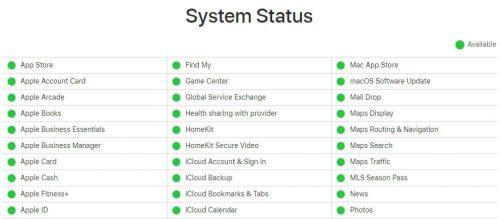
Het is essentieel om iOS bij te werken naar de nieuwste versie. Software-updates beschermen je niet alleen tegen de nieuwste cyberdreigingen, maar laten je ook nieuwe functies uitproberen. Als iMessage een bugfix krijgt en je iOS niet bijwerkt om deze te installeren, kun je problemen ondervinden met inloggen bij iMessage. Het updaten van een bètaversie van iOS kan ook nuttig zijn om deze fout te verhelpen.
Zo controleert u op nieuwe iOS-updates en installeert u deze:
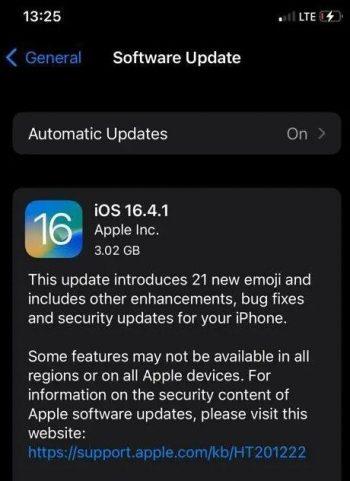
Controleer of de datum en tijd van uw systeem correct zijn. Een afwijking kan vreemde fouten veroorzaken, zoals 'iMessage is afgemeld'.
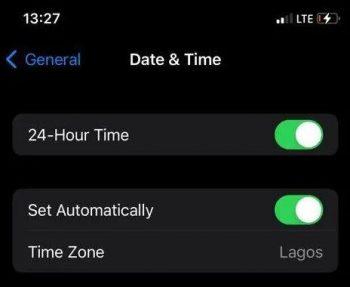
iMessage ondersteunt niet alleen telefoonnummers, maar ook e-mailadressen. Als je problemen hebt met iMessage, schakel dan over naar de service met je telefoonnummer om te kijken of het probleem daarmee wordt opgelost.
Als je een VPN of andere privacysoftware op je iPhone gebruikt, kan dit de iMessage-functionaliteit verstoren. Probeer de software uit te schakelen en kijk of je weer kunt inloggen bij iMessage.
Als je meerdere Apple-apparaten hebt en er is een probleem met de aanmeldrechten/-functies op een ervan, kan dit ook gevolgen hebben voor andere apparaten. Dit geldt vooral als een van de apparaten ouder is en gevoeliger voor bugs en problemen.
Omdat iCloud wordt gebruikt om meerdere apparaten te synchroniseren, kan het zijn dat u bij problemen met de synchronisatie wordt afgemeld. Zo wordt voorkomen dat er conflicten ontstaan bij het aanmelden op een ander apparaat.
Soms kan deze energiebesparende instelling storingen veroorzaken in apps, instellingen en andere apparaatfunctionaliteit. Dit kan met name het geval zijn als u deze onlangs hebt geactiveerd en de iMessage-problemen toen begonnen.
Als je gegevens op je apparaat vol zijn, kan dit de synchronisatie met de servers van Apple verstoren, waardoor je van tijd tot tijd uit iMessage kunt worden gezet. Probeer wat ruimte vrij te maken op je apparaat om te zien of dit het probleem oplost. Je kunt apps en bestanden verwijderen om snel ruimte vrij te maken.
Ga naar Instellingen > Algemeen > iPhone-opslag om te zien welke apps de meeste ruimte innemen. Hier kun je ook de functie 'Ongebruikte apps verwijderen' instellen om mogelijk veel ruimte te besparen.
Apple brengt regelmatig systeemupdates uit, meestal als reactie op beveiligingsproblemen of eerdere bugs. Soms veroorzaken deze updates echter ook problemen. Als je plotseling de foutmelding 'uitgelogd' bij iMessage ervaart en geen van de eerdere probleemoplossingen heeft geholpen, probeer dan forums te raadplegen of vraag andere iPhone-gebruikers of zij hetzelfde probleem hebben. Zo ja, dan is de kans groot dat Apple binnenkort een oplossing hiervoor uitrolt.
Als een oud bericht of een thread beschadigd of vastgelopen is, kan dit soms de iMessage-fout veroorzaken. Je kunt proberen het bericht of zelfs de hele thread te verwijderen om te kijken of het probleem zichzelf oplost.
Sommige gebruikers hebben gemeld dat ze contact hebben opgenomen met hun provider over de foutmelding 'iMessage is afgemeld'. Leg via hun website of chatfunctie aan de provider uit wat er aan de hand is. Het bedrijf kan je een nieuwe simkaart geven, maar sommigen hebben het volgende gedaan:
Als u al deze oplossingen hebt geprobeerd en u zich nog steeds afvraagt: "Waarom wordt er afgemeld bij mijn iMessage?", is het misschien tijd om contact op te nemen met Apple Support .
Als u zich niet bewust hebt afgemeld bij iMessage, zijn hier drie mogelijke oorzaken:
Waarom krijg ik op mijn iPhone de melding dat ik ben afgemeld bij iMessage?
Je iPhone kan de melding 'iMessage is uitgelogd' geven als er een probleem is met je Apple ID, internetverbinding of een recente wijziging in de instellingen. Dit kan ook gebeuren na een software-update of als je bent uitgelogd bij iCloud. Om dit te verhelpen, ga je naar 'Instellingen' > 'Berichten ' en probeer je iMessage uit en weer in te schakelen. Mogelijk moet je ook opnieuw inloggen met je Apple ID.
Waarom geeft mijn iPhone aan dat mijn iMessage is uitgeschakeld?
Dit bericht verschijnt als iMessage is uitgeschakeld in je instellingen. Dit kan per ongeluk gebeuren, door een softwarefout, of na een herstart of update. Om iMessage weer in te schakelen, ga je naar Instellingen > Berichten en schakel je iMessage in. Zorg ervoor dat je apparaat een stabiele internetverbinding heeft tijdens de activering.
Waarom verbreekt mijn iPhone de verbinding met iMessage?
De verbinding van je iPhone met iMessage kan verbreken vanwege slechte wifi of mobiele data, problemen met je Apple ID of problemen met de server van Apple. Soms kunnen problemen met de simkaart of softwarefouten ook problemen veroorzaken. Probeer je iPhone opnieuw op te starten, je internetverbinding te controleren of uit te loggen en opnieuw in te loggen bij je Apple ID via Instellingen > Berichten > Verzenden en ontvangen .
Waarom wordt mijn telefoonnummer niet verbonden met iMessage?
Als je telefoonnummer geen verbinding maakt met iMessage, kan dit komen doordat de activering niet goed is voltooid. Dit kan komen doordat er geen actief sms-abonnement is, er een slecht signaal is of er een probleem is met de servers van Apple. Ga naar Instellingen > Berichten > Verzenden en ontvangen en zorg ervoor dat je telefoonnummer is geselecteerd. Je kunt ook proberen je apparaat opnieuw op te starten of de netwerkinstellingen te resetten ( Instellingen > Algemeen > Overzetten of iPhone resetten > Stel opnieuw in > Herstel netwerkinstellingen ).
Hoe je de 'Tik om opnieuw te proberen'-fout op Snapchat Lens kunt oplossen
Hoe u de firmware van een activiteitentracker of smartwatch kunt upgraden
Als u meldingen inschakelt voor de Twitter-app, ontvangt u een melding wanneer iemand u in een tweet noemt, of een door u getweet bericht als favoriet markeert of retweet.
Apple Music is een muziekdienst op abonnementsbasis die, omdat het van Apple is, aan u wordt opgedrongen wanneer u de Muziek-app op uw iOS-apparaat opent. Wanneer
Hoe je een Instagram-bericht deelt in je verhaal
Ben je de willekeurige vriendensuggesties op Snapchat zat? Leer hoe je Snel toevoegen uitschakelt in je Snapchat-instellingen en bepaalt wie jou kan toevoegen.
Hoe je lensuitdagingen op Snapchat gebruikt
Leesbevestigingen uitschakelen op Skype
Hoe u Google Translate offline op uw telefoon kunt gebruiken
Een iPad gebruiken om aantekeningen te maken is slim, maar welke app is de beste? Dit zijn onze absolute favorieten voor het maken van aantekeningen op een iPad.

![Hoe je het startscherm van Apple Music in de Muziek-app uitschakelt [iOS] Hoe je het startscherm van Apple Music in de Muziek-app uitschakelt [iOS]](https://tips.webtech360.com/resources8/r252/image-9677-0829094420163.jpg)